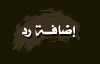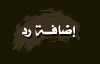05-03-2010, 12:18 AM
|
|
|
 كيف تبني صفحتك باستخدام الفرونت بيج
كيف تبني صفحتك باستخدام الفرونت بيج
<B>
كيف تبني صفحتك بإستخدام
Front Page Express
<B>
إن برنامج فرنت بيج اكسبرس سهل وبسيط جدا في الإستخدام حيث أنه يعمل كأي محرر نصوص عادي كما يمكنك الكتابة في MS WORD ... لكن هناك بعض الأوامر التي تميز محرر الويب هذا عن محرر النصوص . وهذه الأوامرهي:
</B>
1- تحديد لون الخلفية وصورة الخلفية:
- افتح قائمة Format ثم اختر Background .
ثم اختر تبويب Background ومنه يمكنك تحديد لون النص واون الخلفية كما يمكنك تحديد لون الإرتباطات التشعبية. لوضع صورة خلفية اضغط علي Background Image ثم اضغط علي Browse لتحدد موقع الصورة سواء كانت علي جهازك أو في احد المواقع علي الإنترنت. إذا كنت تريد جعل الصورة الخلفية ثابتة فأختر Watermark .
2-إدراج صورة في الصفحة:حدد المكان الذي تريد وضع الصورة به في الصفحة. افتح قائمة Insert ثم اختر Image . إذا كانت الصورة موجودة علي أحد مواقع الويب فأضغط From Location ثم اكتب موقع الصورة ,وإذا كانت الصورة علي جهازك فأضغط عليBrowse وحدد موقع الصورة وأضغط Open .
3-إدراج إرتباط تشعبي:
أي ربط كلمة أو صورة بموقع أو صفحة وذلك عن طريق: حدد الكلمة أو الصورة المراد ربطها. إفتح قائمة Edit ثم أختر Hyperlink . أكتب في البند URL عنوان الموقع أو الصفحة التي تريد أن ينتقل إليها المتصفح عند الضغط علي الكلمة أو الصورة التي حددتها في الخطوة الأولي . ولا تنسي أن تكتب عنوان الموقع بالكامل ثم أضغط Ok . إذا كنت تستخدم ال Frames فحدد ال Frame الذي تريد تحميل الموقع به واكتب عنوانه في البند Target Frame.
حدد المكان الذي تريد وضع الجدول به. افتح قائمة Tableثم اخترInsert Table . اكتب عدد الصفوف في خانة Rows وعدد الأعمدة في خانة Coloumns ثم إضغط Ok.
إفتح قائمة File ثم أختر Page Properties . في خانة Background Sound اضغط Browse ثم حدد موقع ملف الصوت الذي تريده. ثم من البند Loop حدد عدد المرات التي تريدها لتشغيل ملف الصوت ثم اضغط Ok.
حدد المكان الذي تريد وضع الخط به. إفتح قائمة Insert ثم أختر Horizontal Line . إضغط مرتين علي الخط إذا أردت تغيير خصائصه.
حدد المكان الذي تريد وضع النص المتحرك به. إفتح قائمة Insert ثم أختر Marquee . اكتب في خانة Text النص الذي تريده ثم إضغط Ok .
</B>مع خالص الود


|